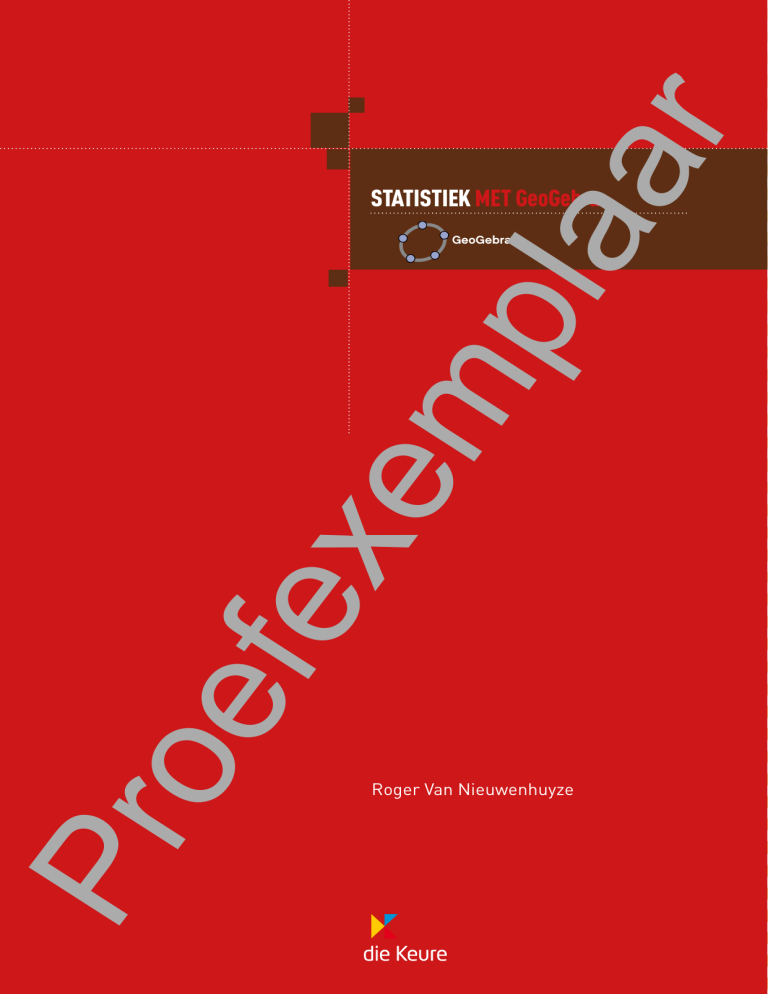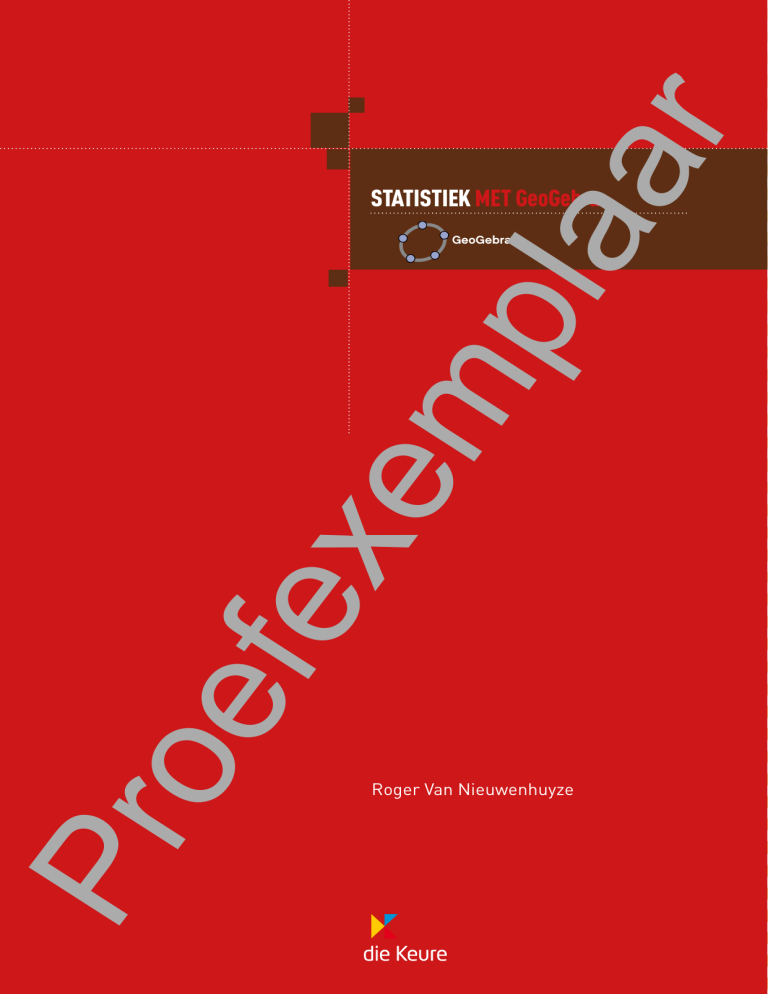
fex
em
pla
ar
statistiek met geogebra
Pr
oe
GeoGebra
Roger Van Nieuwenhuyze
fex
em
pla
ar
3
Inleiding
Dit boek behandelt de statistiek uit de tweede en derde graad en is bruikbaar in alle richtingen van het
secundair onderwijs, zowel in het vrij onderwijs als in het GO!
Dit boek kan, samen met de bijgevoegde bestanden, door de leerlingen gebruikt worden om de statistiek uit te
werken aan de hand van het softwarepakket GeoGebra. Dit kan zelfs in grote mate gebeuren door zelfstandig
werk of gericht groepswerk.
De statistiek uitwerken met GeoGebra heeft als voordeel dat leerlingen uit het secundair onderwijs maar één
(gratis!) softwarepakket echt grondig moeten kennen om de fundamentele onderdelen van de wiskunde te
illustreren en toe te passen.
Er wordt wel van uitgegaan dat de leerlingen de basishandelingen van GeoGebra onder de knie hebben. Indien
dit niet zo zou zijn dan zal hier een bijsturing nodig zijn. Dit kan eventueel gebeuren door de bestaande boeken
rond GeoGebra van Van Basis tot Limiet uit de eerste en tweede graad door te nemen of beschikbaar te stellen
van de leerlingen.
Het is natuurlijk de bedoeling dat de leerlingen de opdrachten zelf volledig zelfstandig uitwerken. De
oplossingen van alle opdrachten zijn in de desbetreffende mappen opgenomen en kunnen altijd door de
leerlingen geraadpleegd worden.
Het is wenselijk om de mappen met de bestanden op de harde schijven in de computerklassen te plaatsen of
op het leerplatform van de school. Zo kunnen de leerlingen de macro’s en de bestanden met de opgaven van
de opdrachten en de oplossingen ervan heel gemakkelijk gebruiken en raadplegen.
De bestanden en macro’s zijn gemaakt met de volgende versie van GeoGebra:
Het kan natuurlijk zijn dat, als later hogere versies van GeoGebra zoals GeoGebra 4.0 beschikbaar zullen zijn,
sommige macro’s of commando’s eenvoudiger kunnen aangepakt of uitgewerkt worden.
Pr
oe
Opmerkingen worden altijd in dank aanvaard.
fex
em
pla
ar
4
1 > Het Pakket Geogebra
Statistiek met GeoGebra inhoudstafel
4.2.1
4.2.2
4.2.3
Opdracht 1: faillissementen in de landbouw en visserij 25
Opdracht 2: hoe komen leerlingen naar school? 26
Opdracht 3: simulatie opgooien met 2 dobbelstenen 27
4.3
Tekenen van strookdiagrammen 28
Principe 28
Gebruik van de macro 29
Voorbeeld: drank bij het ontbijt 29
1
Werken met lijsten in GeoGebra 7
1.1
Een lijst invoeren 6
1.2
De lengte van een lijst bepalen 7
1.3
Bewerkingen met lijsten 7
4.3.1
4.3.2
4.3.3
1.4
Belangrijke commando’s voor het werken met
4.4
Opdrachten 31
lijsten 8
4.4.1
1.5
Uitgewerkte voorbeelden 8
1.5.1
Voorbeeld 1: de 3 grootste elementen uit een lijst
halen 8
Voorbeeld 2: even of oneven? 9
Voorbeeld 3: getallen verzamelen die groter zijn
dan 50 9
Voorbeeld 4: een lijst opbouwen 9
Voorbeeld 5: teksten op een bepaalde plaats
afdrukken 9
Voorbeeld 6: teksten op een bepaalde plaats ineens
afdrukken 10
Opdracht 1: aantal gezondheidswerkers in
België in 2007 31
Opdracht 2: aantal personen van het bestuurs- en onderwijzend personeel 32
1.5.2
1.5.3
1.5.4
1.5.5
1.5.6
oe
2 Statistische commando’s in
GeoGebra 11
3 Nadere uitleg bij de gebruikte
macro’s 12
Pr
4 Methodes voor het voorstellen van
gegevens 16
4.1
Tekenen van staafdiagrammen 16
4.1.1
4.1.2
Voorbeeld 1: opgooien met een dobbelsteen 16
Voorbeeld 2: vangst van garnalen 18
4.2
Opdrachten 25
4.4.2
4.5
Tekenen van schijfdiagrammen 34
4.6
Opdrachten 36
4.6.1
Opdracht 1: aantal overnachtingen in het Brussels Hoofdstedelijk Gewest 36
Opdracht 2: Tevredenheid van de recreatieve verblijfstoerist in hotels 37
4.6.2
5 Werken met frequentietabellen 38
5.1
Absolute en relatieve frequenties 38
5.1.1
5.1.2
Voorbeeld 1: hoeveel keer komt elk cijfer voor? 38
Voorbeeld 2: leerkrachten kiezen hun vrije dag 40
5.2
Cumulatieve absolute en cumulatieve relatieve
frequenties 42
5.2.1
Voorbeeld: resultaten overhoring Engels 42
5.3
Opdrachten 45
5.3.1
5.3.2
Opdracht 1: de massa van boekentassen 45
Opdracht 2: evaluatie van de kwaliteit van het ontbijt in een
hotel aan de kust 46
6 Verwerken van gegevens 47
fex
em
pla
ar
1 > Het Pakket Geogebra
6.1
Verwerken van kwalitatieve gegevens 47
6.2
Verwerken van kwantitatieve gegevens 48
6.2.1
6.2.2
Gooien met een dobbelsteen (discreet geval) 48
Verspringen (continu geval) 50
6.2.2.1
Tekenen van een histogram 50
6.2.2.2
Tekenen van de enkelvoudige frequentie
polygoon 54
6.2.2.3
Opdracht: punten op een wiskundeolympiade
56
6.2.2.4
Tekenen van het sompolygoon, ogief of
cumulatieve frequentiepolygoon 57
6.2.2.5
Opdrachten 61
6 Centrummaten 63
6 Spreiding en spreidingsmaten 74
8.1
De variatiebreedte 74
8.2
De interkwartielafstand 74
8.3
De boxplot 74
8.4
Uitschieters 78
8.5
Boxplot met uitschieters tekenen 79
8.6
Opdrachten 82
8.6.1
Opdracht: gemeten studietijd van leerlingen 82
8.7
Boxplot tekenen als de frequentietabel
gegeven is 84
7.1
Het rekenkundig gemiddelde 63
8.8
Resultaten van 2 klassen vergelijken 85
7.1.1
7.1.2
Ruwe data zijn gegeven 63
Berekening van het rekenkundig gemiddelde vanuit een
frequentietabel 63
Berekening van het rekenkundig gemiddelde vanuit een
klassentabel 65
8.9
Variantie en standaardafwijking 87
8.9.1
8.9.2
Ruwe data zijn gegeven 87
Berekening van de standaardafwijking vanuit een frequentietabel 88
Berekening van de standaardafwijking vanuit een klassentabel 89
oe
7.1.3
8.9.3
7.2
Het bepalen van de modus 66
7.3
Het bepalen van de kwartielen 66
8.10 Opdrachten 90
7.3.1
7.3.2
Ruwe data zijn gegeven 66
Berekening van de kwartielen vanuit een frequentietabel
68
Berekening van de kwartielen vanuit een klassentabel 69
Bepalen van de kwartielen vanuit het cumulatief relatief
frequentiepolygoon 70
8.10.1 Opdracht: standaardafwijking en variantie bepalen (verspringen) 90
7.4
Opdrachten 72
8.12.1 Opdracht: de 100 meter lopen op een sportdag 92
7.4.1
Opdracht 1: leeftijd van vrouwen bij het krijgen van hun
eerste kindje 72
Opdracht 2: aantal personen in een gezin 73
Opdracht 3: gemeten tijd om een wiskundig probleem op te
lossen 73
9 Syntheseoefening 93
Pr
7.3.3
7.3.4
7.4.2
7.4.3
8.11
De z-score 91
8.12 Opdrachten 92
10 Toevalsvariabelen 117
fex
em
pla
ar
1 > Het Pakket Geogebra
10.1 De kansfunctie van een discrete
toevalsvariabele 100
10.2 De kansdichtheid van een continue toevallige
veranderlijke X 102
10.2.1 Voorbeeld 1: de tuinman 102
10.2.2 Voorbeeld 2: verwachtingswaarde en standaardafwijking
berekenen 105
11 De normale verdeling 107
11.1
Curve van Gauss 107
11.2
Normaal verdeelde toevalsvariabele 108
11.3 De parameters van een normale verdeling 109
11.4 De 68-95-99,7-regel 110
11.5 De kansdichtheid van een normale verdeling
tekenen met gekende parameters 111
11.6 Verband tussen kansdichtheid en
verdelingsfunctie 112
11.7
Een histogram vergelijken met de normale
verdeling 113
11.8
Uitgewerkte voorbeelden 115
1 1.8.1
1 1.8.2
1 1.8.3
1 1.8.4
1 1.8.5
Voorbeeld 1: inhoud van een colablikje 115
Voorbeeld 2: de lengte van opgeviste roggen 118
Voorbeeld 3: snoeken 121
Voorbeeld 4: lading appelen 123
Voorbeeld 5: gemiddelde zoeken 124
Pr
oe
12 De binomiale verdeling 125
12.1
Inleiding: succes of geen succes 125
12.2 Een rode knikker trekken 125
12.3 Binomiaalcdf 128
12.3.1 Voorbeeld 1: Controle van gasmeters 128
12.3.2 Voorbeeld 2: slagen voor statistiek 129
12.3.3 Voorbeeld 3: een enquête 130
13 Opdrachten op de normale en binomiale verdeling 132
13.1
Opdracht 1: levensverzekering 132
13.2 Opdracht 2: massa van een pakje bakmeel 133
13.3 Opdracht 3: een korfbalspeler 134
13.4 Opdracht 4: huur van appartementen aan de
kust 134
14 Lineaire enkelvoudige regressie en
correlatie 135
14.1
Inleiding 135
14.2 Te verklaren en verklarende variabele 135
14.3 Het spreidingsdiagram 136
14.4 Covariantie 138
14.5 Lineaire regressie 139
15 Opdrachten lineaire regressie en
correlatie 141
15.1
Opdracht 1: oppervlakte grond en te betalen
prijs 141
15.2 Opdracht 2: IQ en schoolresultaten 143
15.3 Opdracht 3: netto inhoud koelruimte van
koelkasten 145
fex
em
pla
ar
7
1 > Werken met lijsten in GeoGebra
In GeoGebra 3.2 is het werken met lijsten sterk uitgebreid. Doordat lijsten bij de studie van de statistiek in dit boekje erg veel
gebruikt worden, schetsen we hier de belangrijkste zaken.
1.1
Een lijst invoeren
Volgende zaken zijn mogelijk:
Invoeren vanuit het commandovenster. Typ in: {4,5,7,8} en GeoGebra noteert dan in het algebravenster: lijst1={4,5,7,8}.
Open het rekenblad en voer in een kolom of rij het volgende in: 10 12 19 200. Selecteer dan de cellen en gebruik de rechtermuisknop en kies voor Maak een lijst. In het algebravenster verschijnt er dan L_1={10,12,19,200}.
Typ in het commandovenster: Rij[4k+5,k,1,5]. In het algebravenster verschijnt er dan lijst2 = {9,13,17, 21, 25}.
1.2
De lengte van een lijst bepalen
Typ in het commandovenster: m = lengte[L_1]. In het algebravenster verschijnt er dan m = 4.
Om L_1 te typen, gebruik je de underscore toets op je klavier.
1.3
Bewerkingen met lijsten
Je kan lijsten met dezelfde lengte optellen of aftrekken (als
lijsten niet dezelfde lengte hebben, krijg je een lege lijst{}).
Je kan lijsten met dezelfde lengte vermenigvuldigen of delen
(als lijsten niet dezelfde lengte hebben, krijg je een lege lijst{}).
Je kan de volgende bewerking uitvoeren: lijst ± a of a ± lijst.
oe
Je kan de volgende bewerking uitvoeren: lijst * a of a * lijst.
Je kan de volgende bewerking uitvoeren: lijst / a.
…
1.4
Belangrijke commando’s voor het werken met lijsten
Pr
Eerste[{4,8,12}] geeft {4}.
Eerste[lijst1,5] geeft {10,20,30,40,50} als lijst1 = {10, 20, 30, 40, 50, 60, 70}.
Laatste[{4,8,12}] geeft {12}.
Laatste[lijst1,2] geeft {60,70} als lijst1 = {10, 20, 30, 40, 50, 60, 70}.
8
fex
em
pla
ar
l deel 1 > Werken met lijsten in GeoGebra
Samenvoegen[lijst1, lijst2] geeft lijst3 = {4, 5, 8, 4, 10, 20, 100} als lijst1 = {4, 5, 8} en lijst2 = {4, 10, 20, 100}. De gelijke
elementen blijven dus behouden!
Unie[lijst1, lijst2] geeft lijst4 = {4, 5, 8, 10, 20, 100}.
Doorsnede[lijst1, lijst2] geeft lijst5 = {4}.
TelAls[x==5,{10, 5, 5, 8, 5, 17, 5, 11, 9}] geeft 4.
5 komt immers 4 keer voor in de lijst!
Som[lijst1] geeft 60 als lijst1 = {10, 30, 20}.
Som[lijst1,2] geeft een partiële som van lijst1 en dus 40.
Omkeren[lijst1] geeft {20, 30, 10} als lijst1 = {10, 30, 20}.
Sorteer[lijst1] geeft {10, 20, 30} als lijst1 = {10, 30, 20}.
Neem[lijst1,1,2] geeft de deellijst van lijst1 vanaf element 1 tot element 2 en dus {10, 30}.
Om een volledig overzicht te krijgen van alle commando’s met lijsten is het nodig om de handleiding van GeoGebra 3.2 af
te drukken. Momenteel is deze handleiding nog niet vertaald in het Nederlands. Klik daarom op Opties en zet de taal van
GeoGebra in het Engels en klik nadien in de menubalk bovenaan op Help en klik dan nogmaals op Help en druk de handleiding af.
1.5
Uitgewerkte voorbeelden
1.5.1 Voorbeeld 1: de 3 grootste elementen uit een lijst halen
Gegeven is de lijst {4, 11, -15, 78, 123, 3, 12, 48}
Haal de 3 grootste elementen uit deze lijst.
• Voer via het commandovenster het volgende in: lijst1 = {4, 11, -15, ...}
• Geef het volgende commando in: lijst2 = sorteer[lijst1].
• Geef het volgende commando in: lijst3 = laatste[lijst2,3].
1.5.2 Voorbeeld 2: even of oneven?
oe
Gegeven is de lijst {13, 48, 24, 15, 11, 108, 1005, 19, 37, 44}
Hoeveel even en oneven getallen zitten er in deze lijst?
• Voer via het commandovenster het volgende in: lijst1 = {13, 48, 24, ...}
• Geef het volgende commando in: a = TelAls[x == floor(x/2)*2,lijst1].
• Druk volgende teksten af:
“Het aantal even getallen is “+a
“Het aantal oneven getallen is “+(lengte[lijst1]-a)
Pr
1.5.3 Voorbeeld 3: getallen verzamelen die groter zijn dan 50
Gegeven is de lijst {45, 108, -14, 37, 49, 12, 118, 49, 52, 63, 7, -20}
Leg een lijst aan met alle getallen groter dan 50 uit deze lijst.
• Voer via het commandovenster het volgende in: lijst1 = {45, 108, -14, ...}
• Geef het volgende commando in: lijst2 = sorteer[lijst1].
• Geef het volgende commando in: a = TelAls[x <= 50,lijst2].
• Geef het volgende commando in: lijst3 = laatste[lijst2,lengte[lijst2]-a].
fex
em
pla
ar
9
1.5.4 Voorbeeld 4: een lijst opbouwen
Bouw de volgende lijst op: {1, 4, 9, 16, 25, 36, 49, 64, 81, 100} door
het volgende commando in te geven: rij[n², n, 1, 10].
1.5.5 Voorbeeld 5: teksten op een bepaalde plaats afdrukken
Realiseer het volgende:
• Voer de volgende commando’s in:
A1 = (10,0)
A2 = (20,0)
A3 = (30,0)
A4 = (40,0)
• Voer de volgende commando’s in:
Tekst[“lente”, A1 - (0,1)]
Tekst[“zomer”, A2 - (0,1)]
Tekst[“herfst”, A3 - (0,1)]
Tekst[“winter”, A4 - (0,1)]
1.5.6 Voorbeeld 6: teksten op een bepaalde plaats ineens afdrukken
oe
• Voer in het rekenblad in: (10,0) (20,0) (30,0) (40,0)
• Voer in het rekenblad in: (10,-1) (20,-1) (30,-1) (40,-1) en maak er een lijst L_1 van.
• Voer in het rekenblad in: lente zomer herfst winter en maak er een lijst L_2 van.
• Geef het volgende commando in: m = lengte[L_1].
• Geef het volgende commando in:
Rij[Tekst[element[L_2,n], element[L_1,n]],n,1,m]
• Verberg de getekende punten met de naam B.
Je krijgt dan:
Pr
Als je de getallen op de x-as niet wilt weergeven, klik je met de rechtermuisknop in het tekenvenster en vervolgens kies je
voor Tekenvenster en daar vink je bij de x-as Getallen uit en bij Onderverdelingen kies je voor de blanco lijn.
Ter controle kun je de oplossingen van deze uitgewerkte voorbeelden openen in de map Lijsten.
10
fex
em
pla
ar
l deel 2 > Statistische commando’s in GeoGebra
1 >Statistische
2
> Het Pakket Geogebra
commando’s in GeoGebra
In de versie 3.2 van GeoGebra zijn heel veel statistische commando’s opgenomen.
Typ in het rekenblad volgende getallen in: 1, 2, 3, 4, 5 en 8 in.
Selecteer de cellen en kies voor Maak een lijst.
Zet je telkens in een lege cel en typ in:
= gemiddelde[L_1]
= mediaan[L_1]
resultaat 3,8333…
resultaat 3,5
In dit boekje zullen we als bepaalde van deze commando’s optreden en nodig zijn de nodige uitleg geven om ze gepast te
gebruiken.
Pr
oe
Opmerking:
In GeoGebra bestaat er geen speciale toets om het dollarteken $ in te voeren. Je moet dit symbool om celadressen absoluut
te maken, invoeren vanuit het klavier van het toetsenbord.